Windows не может получить сетевые настройки от маршрутизатора в Windows 11/10
Если вы получаете сообщение Windows не может получить сетевые настройки от маршрутизатора(Windows can’t get the Network Settings from the router) при использовании принтера(Printer) , Wi-Fi , мобильной точки доступа(Mobile Hotspot) , динамиков WiFi(WiFi Speakers) и т. д. на вашем компьютере с Windows 11/10, возможно, что-то здесь поможет вам решить проблему. .
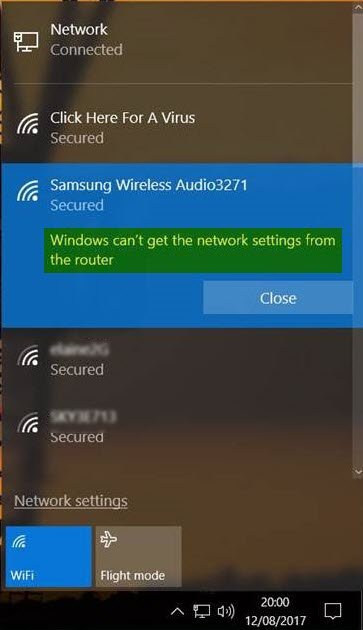
Windows не может получить настройки сети(Network Settings) от маршрутизатора
1] Используйте правильные учетные данные

В первую очередь убедитесь, что вы используете правильный ключ безопасности(Security Key) , PIN -код или пароль(Password) для маршрутизатора.
2 ] Отключить(] Disable) и снова включить сетевое соединение
Отключите подключение к Интернету на вашем компьютере и снова включите его. Щелкните правой(Right) кнопкой мыши значок сети на панели задач и выберите «Центр управления сетями и общим доступом». Нажмите(Click) на сетевое подключение и в открывшемся окне состояния нажмите кнопку « Отключить(Disable) » . Через несколько секунд включите его и посмотрите, помогло ли это.

Если вы нажмете кнопку « Диагностика(Diagnose) » рядом с ним, запустится средство устранения неполадок диагностики сети(Network Diagnostic Troubleshooter) .
3] Выключите и снова включите маршрутизатор.
Иногда простой цикл питания может решить проблему. Выключите маршрутизатор. Отсоедините вилку питания от маршрутизатора после его выключения. Оставьте его на минуту, подключите шнур питания, включите его и проверьте.
4] Проверьте на другом устройстве
Попробуйте маршрутизатор с другим устройством Windows . Это даст вам представление о том, связана ли проблема с устройством Windows или маршрутизатором.
5] Драйверы устройств
Проверьте, поддерживает ли устройство маршрутизатор. Убедитесь, что вы используете правильные драйверы устройств, необходимые для правильной работы маршрутизатора. При необходимости удалите и переустановите или обновите программное обеспечение драйвера.
6] Включите сетевое обнаружение
Откройте Control Panel > Network и общий доступ > Изменить дополнительные параметры общего доступа. Здесь выберите «Включить сетевое обнаружение»,(Turn on network discovery) а также «Включить общий доступ к файлам и принтерам»(Turn on file and printer sharing) и посмотрите, поможет ли это.
7] Запустите средство устранения неполадок
Запустите(Run) средство устранения неполадок с сетью(Network Troubleshooter) . Чтобы запустить средство устранения неполадок с сетью Windows(Windows Network Troubleshooter) , введите Средство устранения неполадок с сетью(Network Troubleshooter) в поле поиска рядом с кнопкой « Пуск(Start Button) » . Нажмите(Click) « Определить и восстановить сетевые подключения(Identify and Repair Network Connections) » в появившемся списке. Это запустит средство устранения неполадок сети Windows(Windows Network Troubleshooter) . Мастер проведет вас через шаги по устранению проблемы с подключением.
Вы также можете запустить следующие средства устранения неполадок:
- Устранение неполадок с подключением к Интернету
- Устранение неполадок принтера(Printer Troubleshooter)
- Средство устранения неполадок сетевого адаптера.
Вы сможете получить к ним доступ с помощью командной строки, нашего FixWin или со страницы устранения неполадок Windows 10 .
8] Сброс сети
Используйте функцию сброса сети Windows 10 и посмотрите, поможет ли она вам.
9] Обратитесь в их поддержку
Свяжитесь с производителем устройства и вашим интернет- провайдером(ISP) и узнайте, есть ли у них решение.
Thanks for the images @MrDeanoLemon
Если вам нужны дополнительные идеи, вы можете взглянуть на следующие сообщения:(If you need additional ideas, you may take a look at the following posts:)
- Windows не может подключиться к Интернету
- Нет WiFi после обновления до Windows 11/10
- Проблемы с подключением Windows к точкам доступа и адаптерам Wi-Fi
- Проблемы с сетью и подключением к Интернету(Network & Internet connection problems)
- Нет доступа в Интернет в Windows 11/10
- No internet, secured error in Windows 11/10
- Ошибка набора номера 633 Модем уже используется или не настроен
- Сообщение об ограниченном сетевом подключении.
Related posts
Как управлять Data Usage Limit на Windows 10
Невозможно отобразить Network drive в Windows 10
Как исправить Unidentified Network в Windows 11/10
Ваш DNS Server может быть недоступным в Windows 10
Безопасность на glance page в Windows Security пустой в Windows 10
Ping Transmit не удалось ошибку General failure в Windows 10
Включить Network Connections пока в Modern Standby на Windows 10
Как изменить Network Status от Public для частного в Windows 11/10
Бесплатный MAC Address Changer Tools для Windows 11/10
Как изменить настройки DNS в Windows 10 легко
Manage Wireless Networks с использованием Command Prompt в Windows 10
Fix Ping Spikes в WiFi or Ethernet на Windows 11/10
Как удалить Thumbs.db Files в Network folder в Windows 10
Make Network Файлы Always Available Offline на Windows 10
NetTraffic: Реальное время Network traffic Монитор для Windows 10
Возможность изменить Network от Public на частное отсутствие в Windows 11/10
Как очистить ARP Cache в Windows 11/10
Remote Desktop не работает или не подключатся в Windows 10
Исправление: Red Cross X на WiFi or Network Icon в Windows 11/10
Как использовать Port Query Tool (PortQry.exe) в Windows 10
